色見本の表示と印刷 |
KCOLCHK | 開発情報 「作者から」 |
| ●V4.2 | |||||
| kcolchk42.zip | V4.2 | 1,014,752 bytes | Windows NT/2000/XP/7/8/10 | 2015.4.9 | フリーソフト |
プリンタと画面での色や解像度の違いを調べるソフトです。 プリンタと画面での色や解像度の違いを調べるソフトです。 プリンタと画面とでは色の再現が微妙に違います。また、モノクロプリンタでは、色は網目で表現されることがありますので、どのように表現されるかが確認できます。また、印刷範囲がどこまでかも確認できます。画面とプリンタの解像度などの情報も表示します。 [色見本の表示] [印刷範囲の表示] [階調見本の表示] [Web色の表示] [指定色の表示] [画面とプリンタの情報表示] ●基本的な使い方 使用頻度は極めて少ない(多分、1回ぐらい)ですが、ちょっとした時の確認に便利です。 |
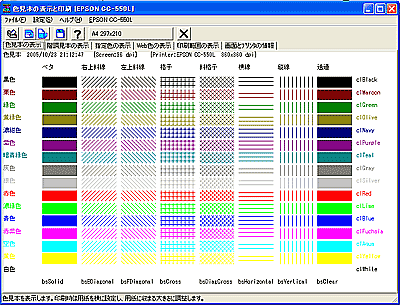 |
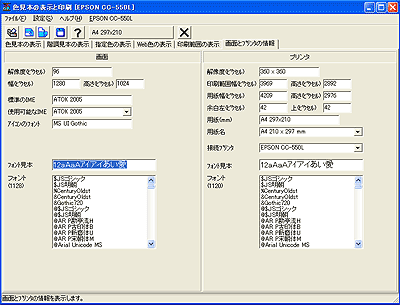 |
| 【ファイル】 | |
kcolchk42.zip には、次のファイルがあります。 kcolchk .exe (2,718,208 byte): kcolchk本体 | |
| 【インストール】 | |
| kcolchk42.zip 任意のディレクトリに解凍して下さい。 | |
| 【アンインストール】 | |
| 展開したディレクトリのファイルを全て削除して下さい。他の場所にファイルを作っていません。 | |
| 【使用方法】 | |
| 起動すれば、画面に表示されます。印刷ボタンをおせば、画面と同じ設定の表示をプリンタ用紙に合うように印刷されます。 | |
| 【バグなど】 | |
| ・「スタート−プリンタ」で何もプリンタが設定されていないと、起動時にエラーが発生します。 | |
| 【ソフトウェア種別】 | |
| このソフトはフリーソフトウェアです。 | |
| 【転載・再配布】 | |
| ・転載・再配布は自由です。事前のメール確認は必要ありません。 ・オンライン(インターネットホームページを含む)に転載の場合は連絡は不要です。 ・書籍・雑誌付属のFD、CD−ROMなどに転載の場合は、次のようにして下さい。 掲載製品を1点お送り下さい。送付先はメールにて確認下さい。掲載製品を発送できない場合は、製品代金分を次の郵便振替口座に振り込み、書籍・雑誌名(月、号)、発行所を記入して下さい。こちらで購入して、確認します。 郵便振替「00190−3−123439 かくかい」 | |
| 【免責】 | |
| このソフトの使用またはインストール、ダウンロード等に起因するいかなる障害については著作者は免責とさせていただきます。 | |
| 【使用方法】 | |
●色見本の表示ページ ●印刷範囲の表示ページ ●階調見本の表示ページ ●指定色の表示ページ ●画面とプリンタの情報ページ
●印刷(ファイルメニュー) ●印刷設定(ファイルメニュー) ●情報をファイルに保存(ファイルメニュー) ●情報ファイルの閲覧(ファイルメニュー) ●終了(ファイルメニュー) ●Delphiスタイル表示(設定メニュー) ●どうしたらいいの? ●情報ファイル形式 | |
| 【備考】 | |
| ・Delphi はEmbarcadero Technologiesの米国およびその他の国における商標または登録商標です。 ・Microsoft, Windows またはその他のマイクロソフト製品の名称および製品名は、米国 Microsoft Corporation の米国およびその他の国における商標または登録商標です。 ・このドキュメントおよび、ヘルプなどに記述の商品名、企業名、ソフト名などは、各社、各個人などの登録商標、商標、屋号などです。 | |
| 【謝辞】 | |
| ソフト開発にあたりましては、NIFTY フォーラム FDELPHI、SBORLAND、での各会議室の発言、ライブラリーのソフトを参考にいたしました。登録して下さった方々に御礼申し上げます。 「夢窓」さん、「かーち」さん、「かめちょ」さん、マー」さん、「ぶんちゃか」さん、「斉天大聖」さん、「のび太」さん、「瑠瓏」さん、 小峰さん 以上の方々には開発にあたってご協力、ご示唆いただきました。皆様ありがとうございました。 | |
| 【履歴】 | |
| 1997.09.07 色見本の表示と印刷 V1.0 KCOLCHK.EXE 初公開。 1997.10.27 色見本の表示と印刷 V2.0 KCOLCHK.EXE ○印刷範囲の表示 を追加。 ・タブコントロール形式に変更。 ・かくかいホームページのプリンタドライバリンクに接続できるようにした。 ・「色見本」でDelphi形式表示を初期状態にした。 ・情報ファイルの閲覧をできるように 1999.05.24 色見本の表示と印刷 V3.0 KCOLCHK.EXE ○「階調見本の表示」を追加。 ○「指定色の表示」を追加。 ・「色見本」に黄色を追加。 ・「画面とプリンタの情報」の「用紙名」をプリンタの用紙名に変更。 2000.10.15 色見本の表示と印刷 V3.1 KCOLCHK.EXE ・プリンタの変更ができないことを修正。 ・表示で mm を小数点以下2位までに変更。 2015.04.09 色見本の表示と印刷 V4.2 KCOLCHK.EXE ○「web色見本の表示」を追加。 | |
| 【作者から】 | |
| ●V1.0 プリンタによっては、色の表示がさまざまです。また、モノクロプリンタでは、色の表現が網目になったりします。そこで、どのように表示されるかをチェックするソフトを作りました。 それだけでは、足りないので、プリンタや画面の情報を表示することにしました。ソフトを開発する人にも便利なように、用紙のピクセルや解像度を表示することで、フォームの大きさやコントロールの大きさを設定できます。 このソフトのルーチンのほとんどは、「用紙いっぱいに印刷」に織り込まれた機能を強化したものです。 以前開発したソフトは、Windows95の終了ソフトです。その次がWindows95のユーザー名を登録するものです。今回もそうですが、使用頻度の少ない、ちょっと便利なソフトを作って行きたいと思います。 ご利用いただきありがとうごさいました。 1997年9月7日 黒川 孝広 ●V2.0 ソフト開発のために作成したものが、意外と普通のユーザーがプリンタの調子を確かめるのに使われるようになりました。 そこで、機能を追加して、印刷範囲を示すようにしました。また、ページコントロールを使い、すぐに表示できるにしました。 今回は、ライターのJF2AJA(アジャパー)さんからのご意見を中心に折り込みました。ユーザーのご要望がありましたら、今後も機能を追加する予定です。 基本的には頻繁にバージョンアップをする予定はありませんが、次のバージョンアップは、来年の夏以降になる予定です。今度の改訂の内容は、グラデーションの印刷とフォント見本の印刷を織り込む予定です。それまでは、私の中心となる開発ソフトの「用紙いっぱいに印刷」の方に力を入れていくつもりです。 今回もご利用ありがとうございました。 1997年10月27日 黒川 孝広 ●V3.0 今回は、階調見本の表示と指定色の表示を追加しました。もともと、自分で色を確認したい時に使用するソフトなので、色が決まってしまっていると、その他の色はどうか気になります。大して必要な機能ではないのですが、10年に一度位は使うことがあるかもしれません。もともと、使用頻度は極めて少ないソフトですから、使用頻度がほとんど0の帰納があってもよいと思います。 ここのところは、「用紙いっぱいに印刷」のバージョンアップで大忙しでした。その事情は、「桃」のヘルプに書いておきました。ヘルプはソフトを使う上でのガイドが本来の意味でしょう。しかし、私の場合は、表現の一部としても考えています。バージョンアップするたびにヘルプが大きくなるのは、機能が増えるだけでなく、この作者からも増えるからです。 もっとも、このソフトのバージョンアップは、2〜3年おきですから、今度は2002年ごろになるでしょうね。 ご要望がありましたらメールにてお寄せ下さい。私の技術でまかえなるものの範囲で対応いたします。と、書いても、要望をお寄せいただけるのは、一年に5回くらいですね。ソフトの作者にメールを出すというのは、かなり勇気のいる行為です。私も、他のソフトの作者にメールを出すときはかなり緊張します。見知らぬ相手ゆえに、緊張するのです。その意味では、メールは、コミュニケーションとしては不完全なものではないでしょうか。 私はコミュニケーションを相互理解と解釈します。この理解とは、「そこの新聞取って」という言葉の伝達ではありません。言葉を発した人の立場に立って心情を理解する行為です。神経質と思いやりというのは近いのですが、相手の立場で考えられるのが思いやりで、自分の立場のみが神経質です。ここでは、神経質が悪いというのではなく、理解ということの説明で使っています。 相手を理解することは、相手と自分の差を理解することになります。その意味では、表現することは自分自身を理解することでもあります。自分を理解しないこと、そのことが、現在の社会の問題点ではないでしょうか。理解することと同調することは違います。理解しても、嫌いな人はいます。とにかく理解し、その相手を自分との位置を確認すること、それが大切な行為であり、そして、それがコミュニケーションと言えるのではないでしょうか。 私は、できるかぎり、コミュニケーションの一助となるソフトを作りたいと思いました。現在では、それとはほど遠いソフトばかりですが、使いやすく、便利で、生活に役立つようなソフトが理想的なソフトです。そのためにも、今後も開発を続けたいと思います。 ご利用ありがとうございました。 1999年05月24日 黒川 孝広 ●V3.1 今回は、こくら様からのご指摘の不具合修正です。それで、今後の開発予定は今のところありません。というのも、アイデアが浮かばないのと(あることはありますが必要性が少ないので入れません)、忙しいからという理由です。 ご要望、不具合等、ご連絡下さい。できるかぎり対応したいと思います。 それにしても、このソフト、それほど有効ではないのに、どうして雑誌に載るのか分かりません。私は作った時に使用しただけで、あとは使うことはありませんから。(笑) その意味では、私の目指す「隙間ソフト」としての活躍を果たしていないようです。メジャーソフトより、なんとなく便利な「隙間ソフト」というのがいいのですが。 ご利用ありがとうございました。 2000年10月15日 学会発表の帰りに 黒川 孝広 | |